Televizorni kompyuterga qanday ulash mumkin
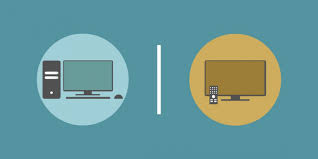
Kompyuterni yoki noutbukni televizorga ulash g’oyasi, masalan, siz qattiq diskda tez-tez saqlanadigan filmlarni tomosha qilsangiz, o’yin o’ynasangiz, televizorni ikkinchi monitor sifatida ishlatishni xohlasangiz va boshqa ko’p hollarda juda o’rinli bo’lishi mumkin. . Umuman olganda, televizorni aksariyat zamonaviy televizion modellar uchun kompyuter yoki noutbukning ikkinchi monitoriga (yoki asosiy sifatida) ulash muammo tug’dirmaydi.
Televizorni kompyuterga yoki noutbukga ulash bo’yicha bosqichma-bosqich ko’rsatmalar
To’g’ridan-to’g’ri televizor va kompyuterni ulashdan boshlaylik. Dastlab, qaysi ulanish usuli maqbul, eng arzon va eng yaxshi tasvir sifatini ta’minlaydiganligini aniqlash maqsadga muvofiqdir.
Qadam 1. Kompyuteringizda yoki noutbukda qaysi video va audio chiqish portlari mavjudligini aniqlang

- HDMI – Agar sizda nisbatan yangi kompyuter bo’lsa, unda siz HDMI portini topishingiz mumkin – bu bir vaqtning o’zida yuqori aniqlikdagi video va audio uzatadigan raqamli chiqishdir. Menimcha, bu televizorni kompyuterga ulamoqchi bo’lsangiz, bu eng yaxshi variant, ammo eski televizoringiz bo’lsa, bu usul qo’llanilmasligi mumkin.
- VGA juda keng tarqalgan (garchi u so’nggi video kartalarda mavjud bo’lmasa ham) va ulanish oson. Bu videoni uzatish uchun analog interfeys, uning ustiga audio uzatilmaydi.

- DVI – bu deyarli barcha zamonaviy video kartalarda mavjud bo’lgan raqamli video signal uzatish interfeysi. Analog signal DVI-I chiqishi orqali ham uzatilishi mumkin, shuning uchun DVI-I dan VGA adapterlari odatda muammosiz ishlaydi (va bu televizorni ulashda foydali bo’lishi mumkin).
- S- Video va Composite Output ( AV) – eski videokartalarda, shuningdek professional video tahrirlash kartalarida topish mumkin. Ular televizorda kompyuterdan eng yaxshi tasvir sifatini ta’minlamaydilar, ammo ular eski televizorni kompyuterga ulashning yagona usuli bo’lishi mumkin.
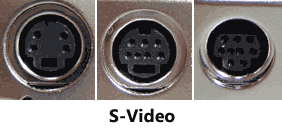
Bu televizorni noutbukga yoki kompyuterga ulash uchun ishlatiladigan barcha ulagichlarning turlari. Ehtimol, siz yuqorida aytib o’tilganlardan biri bilan shug’ullanishingiz kerak bo’ladi, chunki ular odatda televizorda mavjud.
Qadam 2. Televizorda mavjud bo’lgan video kirish turlarini aniqlang
Televizoringiz qanday yozuvlarni qo’llab-quvvatlayotganini ko’ring – aksariyat zamonaviylari HDMI va VGA, katta yoshlilarida S-video yoki kompozitsion kirish (lolalar) mavjud.

Qadam 3. Qaysi ulanishdan foydalanishni tanlang
Endi televizorni kompyuterga ulashning mumkin bo’lgan turlarini sanab o’taman, birinchi navbatda – tasvir sifati jihatidan eng maqbullari (bundan tashqari, ushbu parametrlardan foydalanib, ulanish eng oson), keyin esa – ikkita variant so’nggi chora
Sizga do’kondan tegishli simi sotib olish kerak bo’lishi mumkin. Odatda, ularning narxi juda yuqori emas va siz turli xil kabellarni ixtisoslashgan radio do’konlarida yoki maishiy elektronika sotadigan turli xil savdo tarmoqlarida topishingiz mumkin. Yovvoyi narxlar uchun turli xil “oltin bilan qoplangan” HDMI kabellari tasvir sifatiga hech qanday ta’sir ko’rsatmasligini unutmang.
- HDMI – HDMI. Eng yaxshi variant, HDMI kabelini sotib olish va mos keladigan ulagichlarni ulash kifoya, nafaqat tasvir uzatiladi, balki ovoz ham eshitiladi. Mumkin bo’lgan muammo: noutbukdan yoki kompyuterdan HDMI audio ishlamayapti .
- VGA – VGA. Bundan tashqari, televizorni ulashning oson amalga oshiriladigan usuli, sizga tegishli kabel kerak Ushbu kabellar ko’plab monitorlarga kiritilgan va siz o’zingizni foydalanilmayotgan deb topishingiz mumkin. Siz do’konda ham sotib olishingiz mumkin.
- DVI – VGA. Oldingi holatda bo’lgani kabi. Yoki DVI-VGA adapteri va VGA kabeli yoki shunchaki DVI-VGA kabeli talab qilinishi mumkin.
- S- Video – S- Video, S- Video – kompozit (adapter yoki tegishli kabel orqali) yoki kompozit – kompozit. Televizor ekranidagi tasvir aniq emasligi sababli eng yaxshi ulanish usuli emas. Qoida tariqasida, u zamonaviy texnologiyalar mavjudligida foydalanilmaydi. Ulanish uy DVD, VHS va boshqalarni ulash bilan bir xil tarzda amalga oshiriladi.
Qadam 4. Kompyuteringizni televizorga ulang
Sizni ogohlantirmoqchimanki, bu harakatni televizor va kompyuterni butunlay o’chirib qo’yish (shu jumladan, uni rozetkadan uzib qo’yish) amalga oshirish kerak, aks holda, elektr zaryadsizlanishi tufayli uskunaga zarar yetishi mumkin. Kompyuter va televizordagi kerakli ulagichlarni ulang va keyin ikkalasini ham yoqing. Televizoringizda tegishli video kirish signalini tanlang – HDMI, VGA, PC, AV. Agar kerak bo’lsa, televizor uchun ko’rsatmalarni o’qing.
Eslatma: Agar siz televizoringizni diskret grafik karta bilan shaxsiy kompyuteringizga ulab qo’ysangiz, u holda kompyuterning orqa qismida video chiqish uchun ikkita joy – video kartada va anakartda joylashganligini sezishingiz mumkin. Televizorni monitor bilan bir xil joyda ulashni maslahat beraman.
Agar hamma narsa to’g’ri bajarilgan bo’lsa, unda, ehtimol, televizor ekrani kompyuter monitori bilan bir xil ko’rinishni boshlaydi (u boshlanmasligi mumkin, ammo buni hal qilish mumkin, o’qing). Agar monitor ulanmagan bo’lsa, u faqat televizorni namoyish etadi.
Televizor allaqachon ulangan bo’lishiga qaramay, siz, ehtimol, ekranlardan biridagi (agar ikkitasi bo’lsa – monitor va televizor) tasvir buzilganligi bilan duch kelasiz. Bundan tashqari, siz televizor va monitorning turli xil tasvirlarni ko’rsatishini xohlashingiz mumkin (aks ettirish sukut bo’yicha o’rnatiladi – ikkala ekranda ham xuddi shunday). Avval Windows 10 da, so’ngra Windows 7 va 8.1 da televizor kompyuterlari to’plamini o’rnatishga o’tamiz.
Windows 10 da kompyuterdan televizorda rasmni sozlash
Sizning kompyuteringiz uchun ulangan televizor mos ravishda ikkinchi monitor bo’lib, barcha parametrlar monitor parametrlarida o’rnatiladi. Windows 10-da siz kerakli sozlamalarni quyidagicha o’rnatishingiz mumkin:
Umuman olganda, ushbu parametr to’liq deb hisoblanishi mumkin, agar siz televizor uchun aniq piksellar sonini (ya’ni televizor ekranining jismoniy o’lchamlari) o’rnatilganligiga ishonch hosil qilishingiz shart bo’lmasa, piksellar sonini displey sozlamalarida ma’lum bir ekran tanlagandan so’ng o’rnatiladi Windows 10. Agar ikkita displeyingiz bo’lmasa, ko’rsatma sizga yordam berishi mumkin: Agar Windows 10 ikkinchi monitorni ko’rmasa nima qilish kerak .
Windows 7 va Windows 8 (8.1) da kompyuter va noutbukda televizorda tasvirni qanday sozlash mumkin
Displey rejimini ikkita ekranda sozlash uchun (yoki bitta ekranda, agar siz televizorni faqat monitor sifatida ishlatmoqchi bo’lsangiz), ish stolidagi bo’sh joyga o’ng tugmasini bosing va “Ekran o’lchamlari” -ni tanlang. Quyidagi oyna ochiladi.
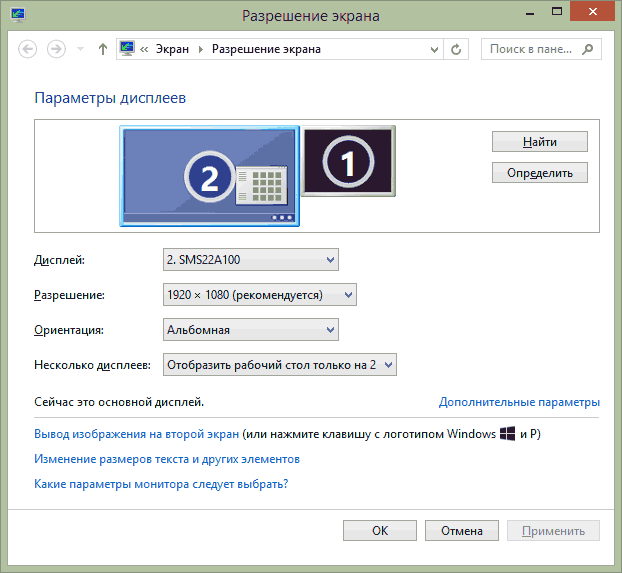
Agar sizda bir vaqtning o’zida ikkala kompyuter monitori va ulangan televizor bo’lsa, lekin ularning qaysi biri qaysi raqamga (1 yoki 2) to’g’ri kelishini bilmasangiz, bilib olish uchun “Belgilash” tugmachasini bosishingiz mumkin. Bundan tashqari, televizoringizning jismoniy o’lchamlarini aniqlashtirishingiz kerak bo’ladi, qoida tariqasida, zamonaviy modellarda u Full HD – 1920 dan 1080 pikselgacha. Ma’lumotlar qo’llanmasida joylashgan bo’lishi kerak.
Xususiylashtirish
- Sichqoncha bilan televizorga mos keladigan kichkintoyni tanlang va “Qaror” maydoniga uning haqiqiy o’lchamiga mos keladigan rasmni o’rnating. Aks holda, rasm aniq bo’lmasligi mumkin.
- Agar siz bir nechta ekranlardan (monitor va televizor) foydalanayotgan bo’lsangiz, bir nechta displey maydonida ish rejimini tanlang (qo’shimcha – batafsil ma’lumot).
Siz quyidagi ish rejimlarini tanlashingiz mumkin, ulardan ba’zilari qo’shimcha konfiguratsiyani talab qilishi mumkin:
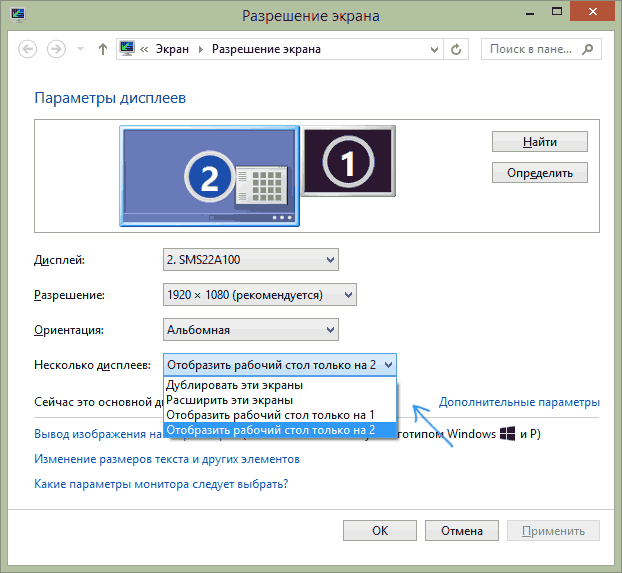
- Ish stolini faqat 1 (2) da ko’rsatish – ikkinchi ekran o’chirilgan, rasm faqat tanlanganida ko’rsatiladi.
- Ushbu ekranlarning nusxasini oling – Ikkala ekran ham bir xil tasvirni namoyish etadi. Agar ushbu ekranlarning o’lchamlari boshqacha bo’lsa, ehtimol ularning birida buzilish paydo bo’lishi mumkin.
- Ushbu ekranlarni kengaytiring (Ish stolini 1 yoki 2 ga kengaytiring) – bu holda kompyuter ish stoli ikkala ekranni birdaniga “egallaydi”. Ekran chegaralaridan tashqariga chiqqanda, keyingi ekranga o’tasiz. O’zingizning ishingizni to’g’ri va qulay tarzda tashkil qilish uchun siz displey eskizlarini sozlash oynasida sudrab olib tashlashingiz mumkin. Masalan, quyidagi rasmda 2-ekran televizor hisoblanadi. Sichqonchani o’ng chegarasiga o’tkazganingizda, men monitorga etib boraman (1-ekran). Agar men ularning pozitsiyasini o’zgartirmoqchi bo’lsam (chunki ular stolda boshqacha tartibda), men sozlamalarda men ekranni o’ng tomonga tortib olaman, shunda birinchi ekran chap tomonda bo’ladi.
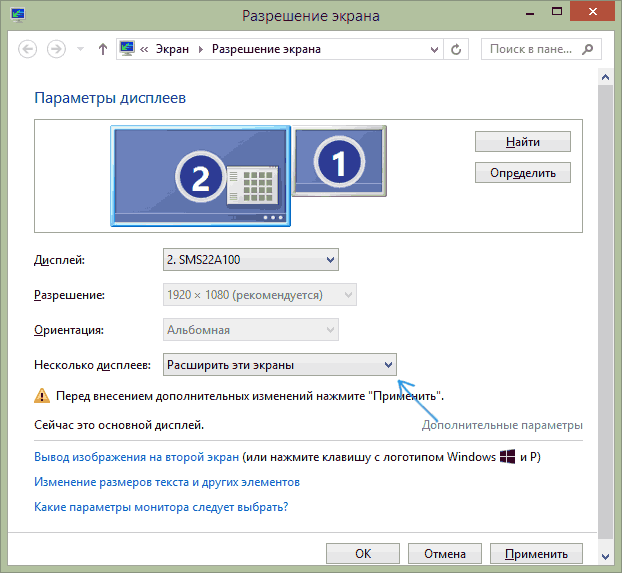
Sozlamalarni qo’llang va zavqlaning. Eng yaxshi variant, mening fikrimcha, ekranlarni kengaytirishdir. Dastlab, agar siz hech qachon bir nechta monitor bilan ishlamagan bo’lsangiz, bu biroz g’alati tuyulishi mumkin, ammo keyin siz ushbu foydalanish holatining afzalliklarini ko’rasiz.
Umid qilamanki, barchasi ishladi va to’g’ri ishlaydi. Agar yo’q bo’lsa va televizorni ulashda ba’zi muammolar mavjud bo’lsa, sharhlaringizda savollar bering, men yordam berishga harakat qilaman. Bundan tashqari, agar vazifa rasmni televizorga uzatish emas, balki kompyuterda saqlangan videoni Smart TV-da ijro etish bo’lsa, ehtimol kompyuterda DLNA serverini sozlash eng yaxshi usul bo’lishi mumkin .
Manba:remontka.pro








